Display Zoom debütierte mit der Einführung größerer iPhones, nämlich iPhone 6 und iPhone 6 Plus. Diese Funktion verringert die Polsterung und vergrößert die Größe von Symbolen, Schaltflächen und Texten, sodass Brillenträger einfacher mit ihrem Gerät interagieren können. In der Standard-Anzeigeeinstellung sind die Symbole sowie die Texte weit voneinander entfernt und kleiner. Wenn Ihnen also die gezoomte Anzeige nicht gefällt und Sie sie hässlich finden, sehen Sie sich an, wie Sie sie in iOS 13 ausschalten können.
So deaktivieren Sie den iPhone-Display-Zoom
Wenn Sie Ihr neues iPhone einrichten, werden Sie aufgefordert, zwischen den beiden Modi – Standard und Zoomed – zu wählen. Aber es ist genauso einfach, diese Einstellung später zu ändern.
So deaktivieren Sie den iPhone-Display-Zoom:
Schritt 1. Öffnen Sie die Einstellungen App auf Ihrem iPhone.
Schritt #2. Tippen Sie auf Anzeige &Helligkeit.
Schritt #3. Scrollen Sie bis zum Ende und tippen Sie auf Anzeigen.
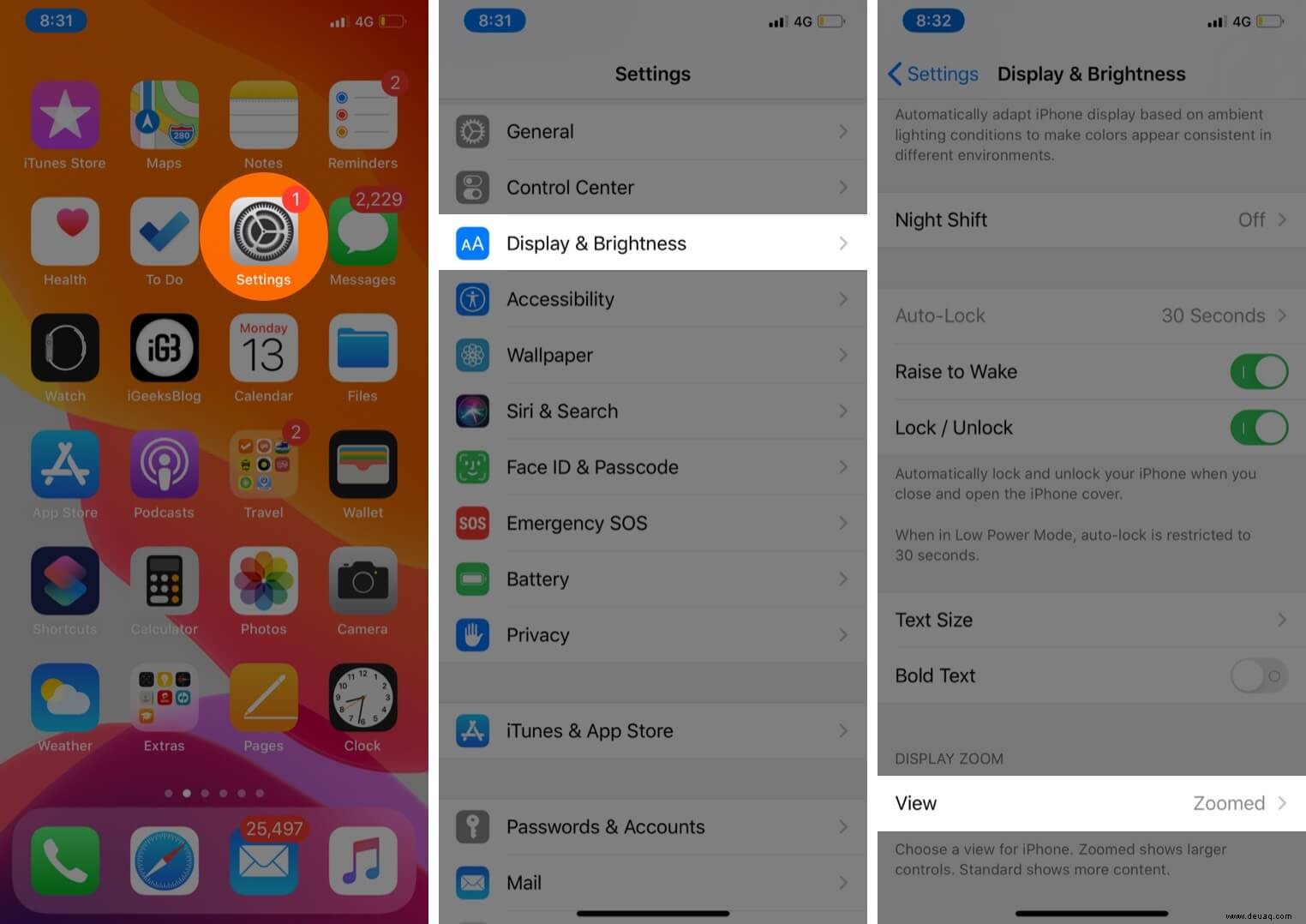
Schritt #4. Wählen Sie Standard aus , um den iPhone-Display-Zoom zu deaktivieren.
Schritt #5. Tippen Sie auf Festlegen von oben rechts.
Schritt #6. Tippen Sie auf Standard verwenden aus dem unteren Pop-up.
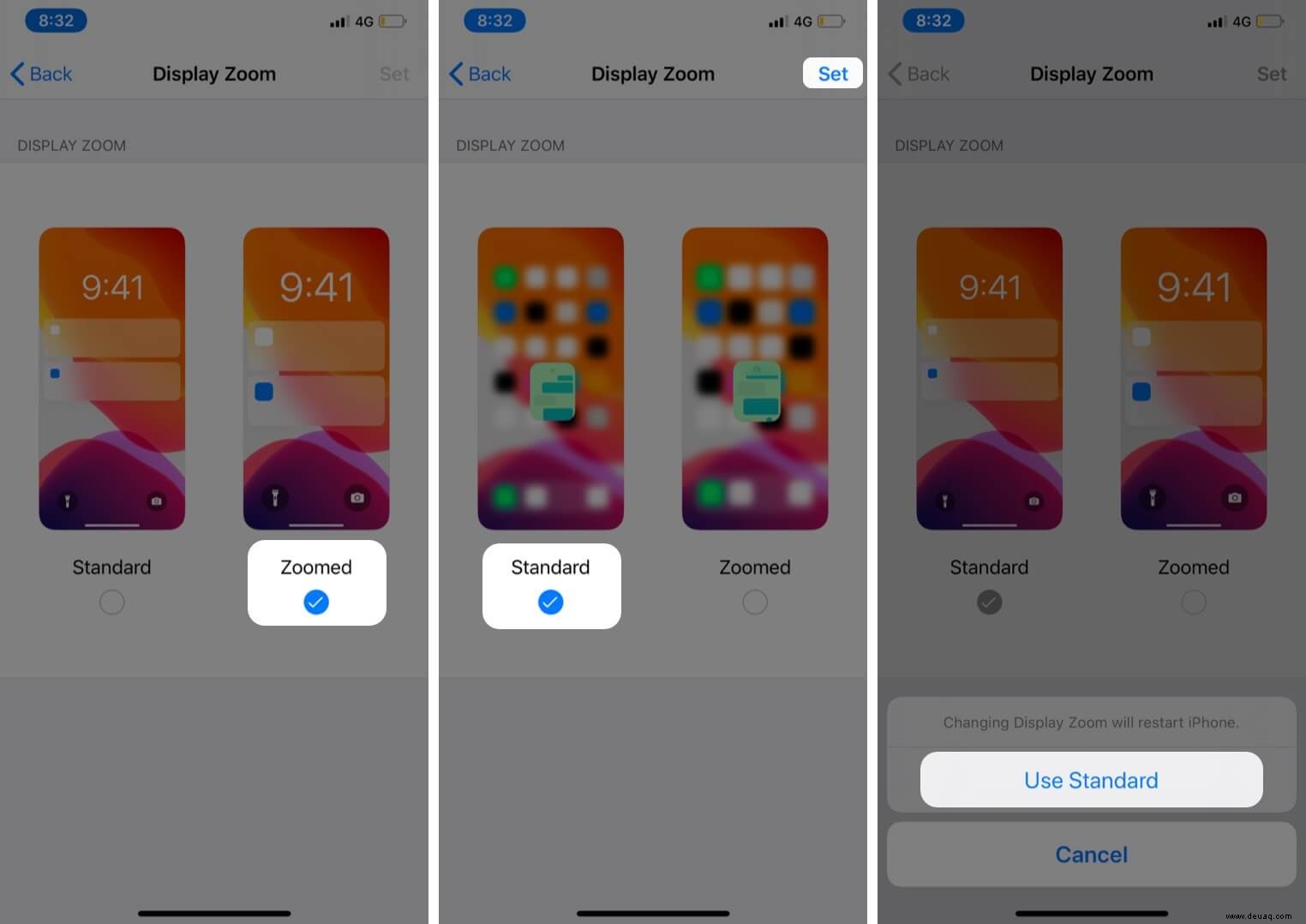
Ihr iPhone wird neu gestartet und Sie sehen die Änderungen auf dem Display.
Das ist alles, Kumpel!
Diese teilweise vergrößerte Ansicht ist für die Mehrheit der Menschen nicht sehr nützlich oder beliebt. Es ist also besser, es nicht zu verwenden. Aber wenn Sie jemand sind, der kleinen Text nicht lesen kann, dann ist dies etwas für Sie, und Sie werden es wertvoll finden.
Wenn Sie eine Frage oder einen Vorschlag haben, nutzen Sie bitte den Kommentarbereich unten.